Funcionalidades disponibles en la Zona AR del Galaxy Z Flip
Disfruta todas las funcionalidades de la AR (Augmented Reality (realidad aumentada)) en un solo lugar, la Zona AR.
Es un lugar único para que los usuarios utilicen las funcionalidades basadas en la realidad en una colección completa, desde una sola ubicación.
Funcionalidades detalladas incluidas en la Zona AR
- Cámara AR Emoji: Crea un My Emoji que sea igual a ti y toma fotos y videos utilizando My Emoji o personajes emojis.
- Dibujos AR: Puedes grabar videos divertidos con escrituras o dibujos virtuales sobre las caras o en cualquier otro lado.
- AR Emoji Studio: Edita o decora un My Emoji y crea ropa con motivos y colores personalizados para My Emoji.
- Adhesivos AR Emoji: Crea tus propios adhesivos con expresiones y acciones de My Emoji.
- Deco Pic: Captura fotos o videos con varios adhesivos.
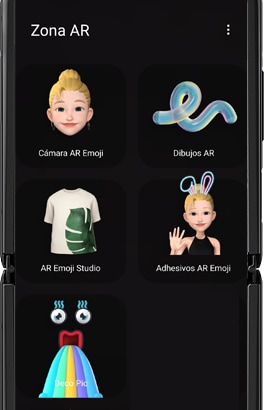
Cómo abrir la Zona AR en tu Galaxy Z Flip
Para abrir la Zona AR, consulta los siguientes métodos :
- Abre la aplicación Zona AR.
- Abre la aplicación Cámara → MÁS → Zona AR.
Nota : Las funcionalidades disponibles pueden variar según la región o el proveedor de servicios.
Cámara AR Emoji
Crea un My Emoji que sea igual a ti y toma fotos y videos utilizando My Emoji o personajes Emojis.
Paso 1. Toca el Ícono "+" para crear un nuevo emoji, o puedes seleccionar un emoji existente.
Paso 2. Captura tu propio rostro en el centro de la pantalla para linear con un nuevo emoji.
Paso 3. Selecciona tu formato de emoji. (masculino, femenino, niño y niña)
Paso 4. Puedes elegir tu propio estilo o hasta diseñar ropa nueva.
Paso 5. Toca Siguiente luego de darle estilo a tu nuevo emoji. Puedes cambiar el estilo la próxima vez.
Paso 6. ¡Ya puedes jugar, tomar fotos y grabar videos con tu emoji que se ve igual a ti!
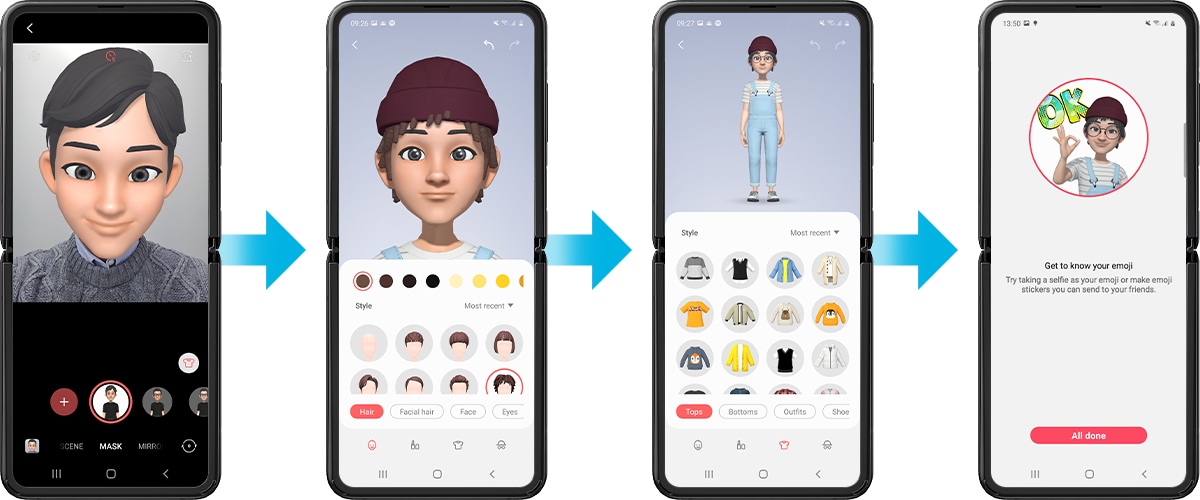
Nota: La imagen es un ejemplo en inglés, pero está disponible en el idioma de tu país.
Adhesivos AR Emoji
Crea tus propios adhesivos con expresiones y acciones de My Emoji.
Paso 1. Toca Comenzar.
Paso 2. Diseña tu propio adhesivo y guárdalo.
Paso 3. Selecciona adhesivos y descárgalos.
Paso 4. Puedes encontrar tus propios adhesivos emoji que has descargado en la galería de fotos.

Nota: La imagen es un ejemplo en inglés, pero está disponible en el idioma de tu país.
Dibujo AR
Puedes grabar videos divertidos con escrituras o dibujos virtuales sobre las caras o en cualquier otro lado. Cuando la cámara reconoce una cara o un espacio, los garabatos en la cara seguirán a la cara mientras se mueve, y los garabatos en el espacio se fijarán en el mismo lugar, aunque la cámara esté en movimiento.
Paso 1. Cuando la cámara reconoce el sujeto, el área de reconocimiento aparecerá en la pantalla.
Paso 2. Escribe o dibuja en el área de reconocimiento. Si presionas el punto rojo de Grabar y luego comienzas a dibujar garabatos, puedes grabarte mientras dibujas garabatos.
Paso 3. Presiona Grabar para grabar un video.
Paso 4. Toca Parar para dejar de grabar. Puedes ver y compartir el video en la Galería de fotos.
Gracias por tus comentarios
Por favor responda todas las preguntas.
